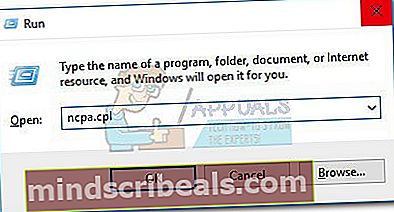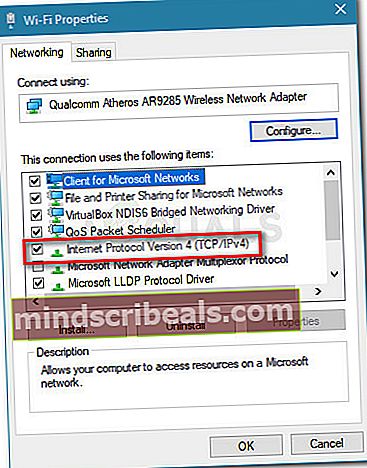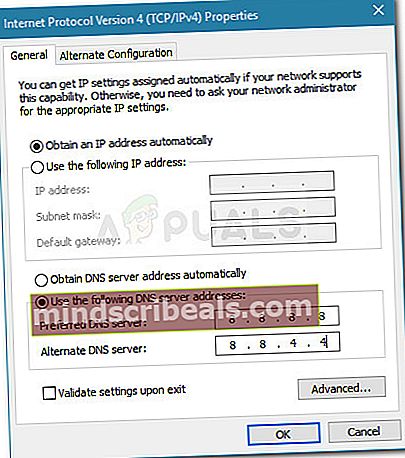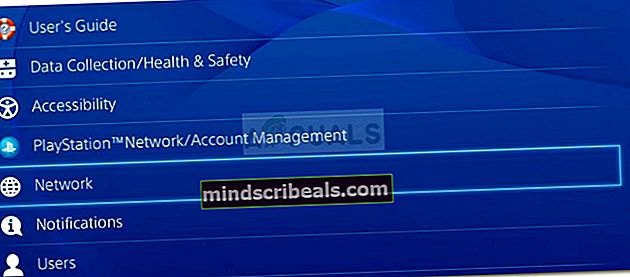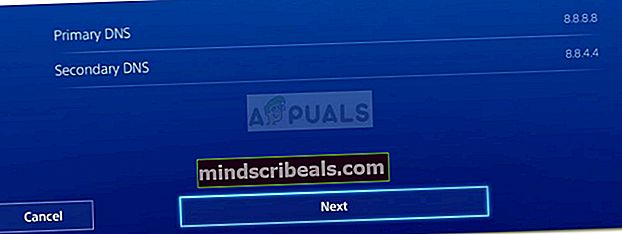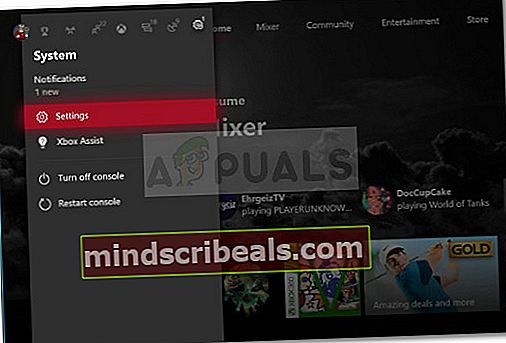Fix: Mass Effect Andromeda Network Connection Error
Der er et tilbagevendende problem med Mass Effect Andromeda-spillet, hvor spillerne modtager ”Netværksforbindelsesfejl. Der kunne ikke oprettes forbindelse på nuværende tidspunkt. Prøv igen senere”Fejlmeddelelse, når du forsøger at få adgang til multiplayer-funktioner. Dette rapporteres at forekomme alle de platforme, som spillet blev frigivet på, inklusive Xbox One, Ps4 og PC.

Bemærk: Nogle brugere rapporterer, at de kan spille Multiplayer-missioner uden problemer, og fejlmeddelelsen vises kun, når de prøver at sende et Strike-team på en mission.
Hvad forårsager Mass Effect Andromeda Network Connection Error
Efter at have undersøgt fejlen og kigget på forskellige brugerrapporter oprettede vi en nøjagtig liste over scenarier, hvor denne særlige fejl kan forekomme. Her er en liste over potentielle synder, der kan udløse problemet:
- Standardværdier for domænenavnserver er nedbrudt netværksfunktionerne - Mange brugere har formået at få løst problemet ved at ændre standard DNS-værdier til Google DNS-værdier.
- Maskinens IP-adresse og Getaway-adresse er forkert tildelt - Dette sker typisk med internetudbyder, der tilbyder dynamiske IP'er. Hvis du har spillet i inaktiv tilstand i lang tid, og din IP har ændret sig siden da, kan du blive forhindret i at bruge netværksfunktioner, indtil du genstarter din router eller din konsol eller pc.
- Din konto er forbudt fra matchmaking - Den samme fejlmeddelelse kan opstå, hvis du har modtaget et multiplayer-forbud som følge af papirkurven eller ulovlig praksis.
- Mass Effect Andromeda-servere er nede - Problemet kan også forekomme, hvis serverne i øjeblikket er nede for vedligeholdelse, eller hvis der for nylig opstod et uventet serverproblem.
Hvis du i øjeblikket kæmper for at løse dette særlige problem, giver denne artikel dig en liste over fejlfindingstrin af høj kvalitet. Nedenfor har du en samling metoder, som andre brugere i en lignende situation har brugt for at få problemet løst. For de bedste resultater skal du følge metoderne, så de præsenteres, indtil du finder en løsning, der er effektiv i netop dit scenarie.
Metode 1: Genstart router / modem eller applikation
Nogle Mass Effect Players rapporterer, at løsningen i deres tilfælde var så enkel som at foretage en hurtig genstart af router eller modem. Dette formodes angiveligt at opfylde formålet med at gentildele IP-adresse og Getaway-adresse til enheden - som muligvis er ansvarlig for problemet, hvis den forkert tildeles.
Med dette i tankerne skal du starte din fejlfindingsopgave ved at genstarte din router eller modem. Hvis din netværksenhed ikke har en fysisk genstartsknap, kan du blot tage strømkablet ud for at udføre en tvungen genstart.
Bemærk: Nogle PS4-brugere rapporterer, at de midlertidigt kan løse problemet ved at holde PlayStation-knappen nede og vælge Luk applikation. Når du åbner spillet igen, opstår fejlen ikke længere før næste genstart af PS4.
Når din router er tilbage online, skal du åbne spillet igen og se, om problemet er løst. Hvis du stadig støder på "Netværksforbindelsesfejl. Der kunne ikke oprettes forbindelse på nuværende tidspunkt. Prøv igen senere”Fejlmeddelelse, fortsæt med den næste metode nedenfor.
Metode 2: Kontroller, om Mass Effect Andromeda-servere er nede
Før vi går nærmere ind på flere tekniske rettelser, skal vi sørge for, at problemet ikke er serversiden. I de første måneder efter lanceringen stødte den samme fejlmeddelelse på, hver gang MP-servere var planlagt til vedligeholdelse, eller når der var et problem med matchmaking.
Du kan kontrollere, om det er tilfældet, ved at følge de sociale mediekonti i spillet eller ved at bruge en lignende tjeneste Er tjenesten nede for at kontrollere serverens status.
Hvis du har taget et serversidespørgsmål ud af ligningen, skal du gå ned til næste metode nedenfor.
Metode 3: Ændring af WAN-indstillinger fra standard DNS til Google DNS
En standard Domain Name System (DNS) er ofte ansvarlig for åbenbaringen af dette emne. Mange brugere har formået at få løst problemet efter ændring af standard WAN (Wide Area Network) indstillinger til Google DNS.
Afhængigt af den platform, du støder på problemet på, kan de nøjagtige trin være forskellige. For at gøre det lettere for dig oprettede vi tre separate guider, der hjælper dig med at ændre standard WAN-indstillingerne til Google DNS. Følg de retningslinjer, der gælder for den platform, som du støder på problemet på.
Ændring af DNS-indstillinger på Windows
På Windows er den nemmeste måde at ændre DNS-indstillingerne på at bruge en undermenu i Kontrolpanel. Dette skal fungere uanset din Windows-version. Her er hvad du skal gøre:
- Trykke Windows-tast + R for at åbne en dialogboks Kør. Skriv derefter “ncpa.cpl”Og tryk på Gå ind at åbne Netværksforbindelser menu.
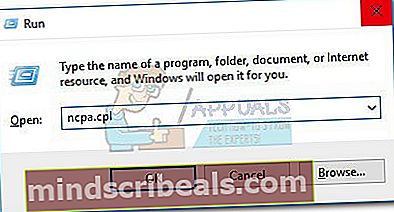
- Højreklik på den netværksforbindelse, der aktuelt er aktiv og vælger Ejendomme. Hvis anmodet af UAC (brugerkontokontrol), vælg Ja.
- Gå til fanen Netværk i dit netværksegenskabsvindue og dobbeltklik på Internet Protokol version 4 (TCP / IPv4).
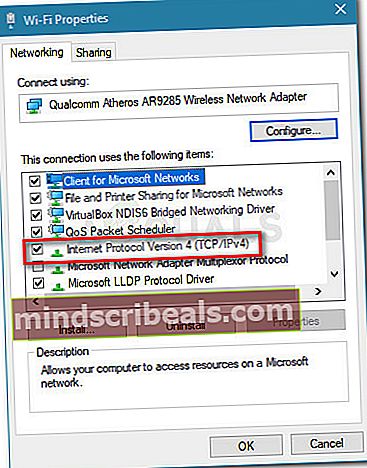
- Gå derefter til Generel fanen og aktivere Brug følgende DNS-serveradresser skifte. Indstil derefter Primær DNS til 8. 8. 8. 8 og Alternativ DNS til 8. 8. 4. 4.
- Til sidst skal du aktivere afkrydsningsfeltet tilknyttet Valider indstillinger ved afslutning og ramte Okay for at ændre DNS-indstillingerne.
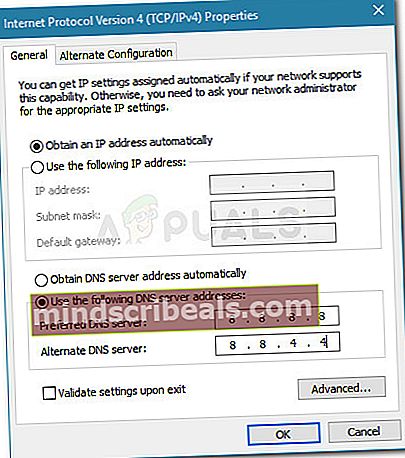
- Genstart din computer og se om problemet er løst, og du er i stand til at oprette forbindelse til Mass Effects server uden Netværksforbindelsesfejl.
Ændring af DNS-indstillinger på Ps4
På Ps4 er DNS-indstillingerne noget skjulte, og den alternative DNS navngives lidt anderledes. Men rolig, da vi guider dig gennem hele processen. Her er hvad du skal gøre:
- Brug din venstre tommelfinger til at navigere opad, og cykl derefter til venstre, indtil du har Indstillingerden valgte post, og tryk derefter på X-knap for at få adgang til det.
- Gå derefter ned til Netværk og tryk på X-knap igen.
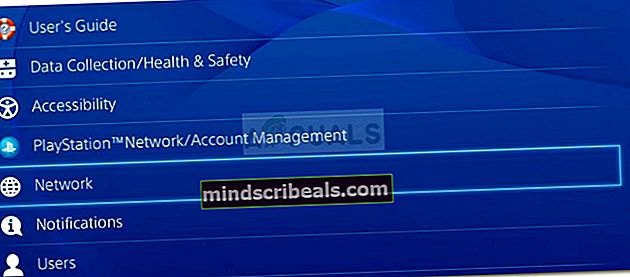
- Vælg derefter Opret internetforbindelseog vælg derefter din internetforbindelsesmetode (WiFi eller LAN-kabel). Husk, at trinnene er de samme uanset din type forbindelse.
- Vælg nu fra den næste menu Brugerdefinerede. I IP-adresseindstillinger, vælg Automatisk og vælg derefter Angiv ikke under DHCP-værtsnavn.

- Under DNS-indstillinger, vælg brugervejledning. Indstil nu Primær DNS til 8. 8. 8. 8 og Sekundær DNS til 8. 8. 4. 4.
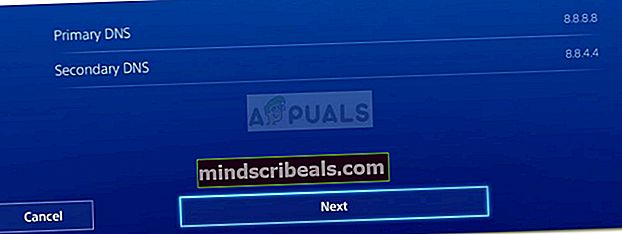
- Næste, under MTU-indstillinger, vælg Automatiskog for Proxyserver vælge Brug ikke.
- Det er det. Genstart din konsol og genåbn Mass Effect Andromeda igen. Du skal være i stand til at bruge netværksfunktionerne uden at modtage Netværksfejl besked.
Ændring af DNS-indstillinger på Xbox One
På Xbox One er trinene til konfiguration af DNS-indstillingerne næsten identiske med trinene på Xbox 360, så du er velkommen til at anvende dem på de ældre indstillinger, hvis det er nødvendigt. Her er hvad du skal gøre for at ændre standard DNS-indstillingerne på Xbox One:
- Åbn guide-menuen ved at trykke på Xbox-knap på din controller.
- Brug venstre tommelfingerpind (eller piletasterne) til at vælge System fanen og tryk på EN. Vælg derefter Indstillinger og tryk på EN knappen igen.
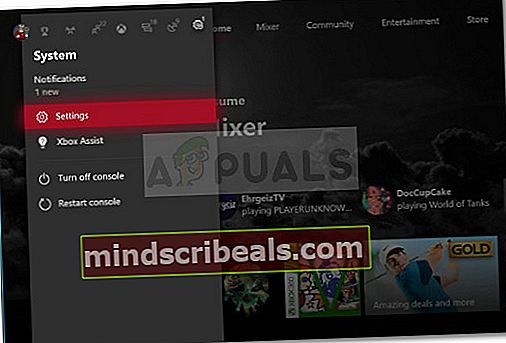
- Gå derefter ned til Netværk og få adgang til Netværks indstillinger menu.
- Fra den næste menu skal du gå til DNS-indstillinger og vælg brugervejledning fra listen.
- Indtast nu det primære IPv4 DNS hvilket i vores tilfælde er 8. 8. 8. 8 og indtast derefter det sekundære IPv4 DNS som er 8. 8. 4. 4.
- Gå ud af inputmenuen, og lad Xbox styre de ændringer, du lige har foretaget på netværket.
- Genstart din konsol og åbn Mass Effect Andromeda igen. Du skal nu kunne bruge netværksfunktionerne uden problemer.
Hvis denne metode ikke lykkedes eller ikke finder anvendelse på dit særlige scenario, skal du fortsætte ned med den næste metode nedenfor.
Metode 4: Kontroller, om din Origin-konto er forbudt
Fordi EA ikke gider at oprette forskellige fejlkoder i henhold til forskellige scenarier, kan den samme fejlmeddelelse opstå af brugere, der er blevet forbudt fra EA-servere.
Der er flere tilfælde, hvor folk støder på "Netværksforbindelsesfejl. Der kunne ikke oprettes forbindelse på nuværende tidspunkt. Prøv igen senere”Fejlmeddelelse fandt ud af, at de blev forhindret i at få adgang til Andromedas onlinefunktioner via et kontoforbud.
Med dette i tankerne, hvis du pludselig ikke kunne oprette forbindelse til Andromedas servere (den samme fejl dukker op siden da), er det et skud værd at kontakte EA og bede om en undersøgelse vedrørende din kontosituation. Husk, at der er rapporterede tilfælde, hvor brugere af fair spil blev forbudt at matche efter flere falske rapporter.